手机屏幕转屏怎么设置 如何开启手机自动旋转屏幕
日期: 来源:铲子手游网
手机屏幕转屏怎么设置,在现代社会中手机已经成为我们日常生活中不可或缺的一部分,随着科技的不断发展,手机的功能也越来越多样化。其中手机屏幕转屏功能成为了让人们更加方便使用手机的一项重要特性。无论是在观看视频、浏览网页还是玩游戏时,手机自动旋转屏幕能够为我们提供更好的视觉体验。如何设置手机的屏幕转屏功能呢?让我们一起来探讨一下。
如何开启手机自动旋转屏幕
具体方法:
1.点击手机中的“设置”图标。
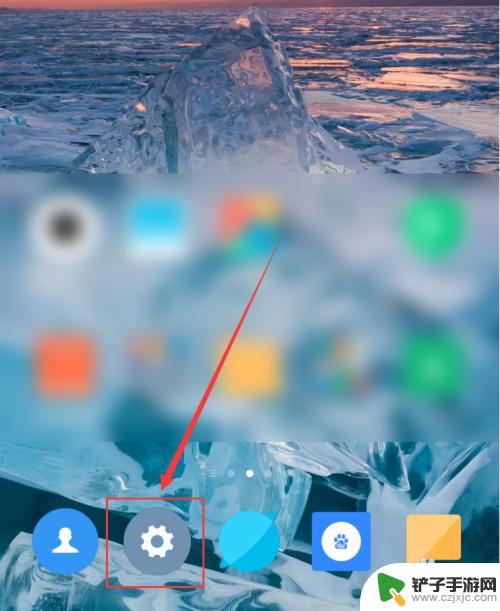
2.在“设置”页面中,选中“显示”选项。
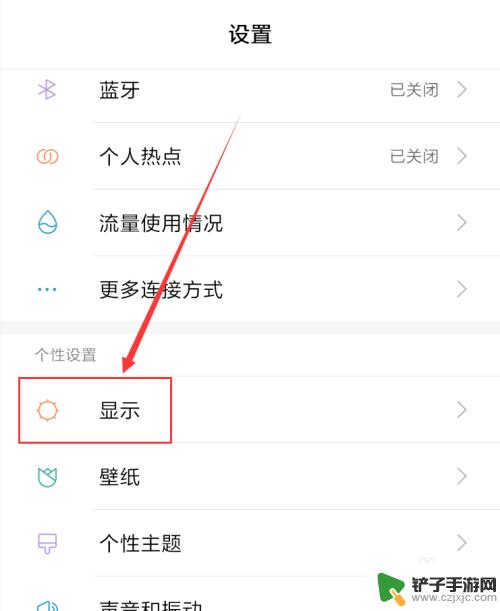
3.在“显示”页面中,找到“自动旋转屏幕”选项。
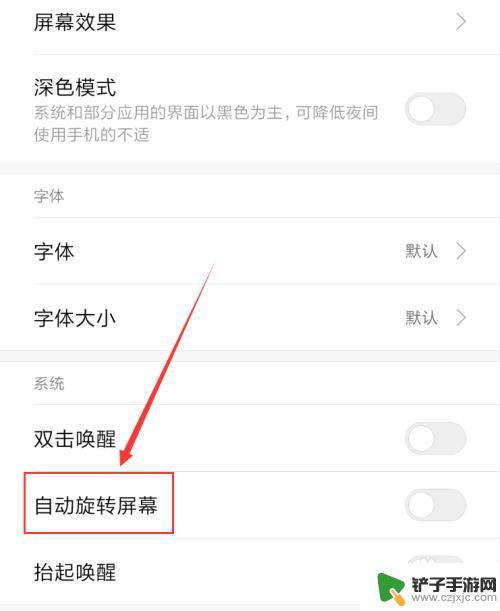
4.选中“自动旋转屏幕”旁边的按钮,即可打开自动旋转屏幕功能。如图二所示,手机中支持旋转屏幕的页面就会随手机方向旋转。
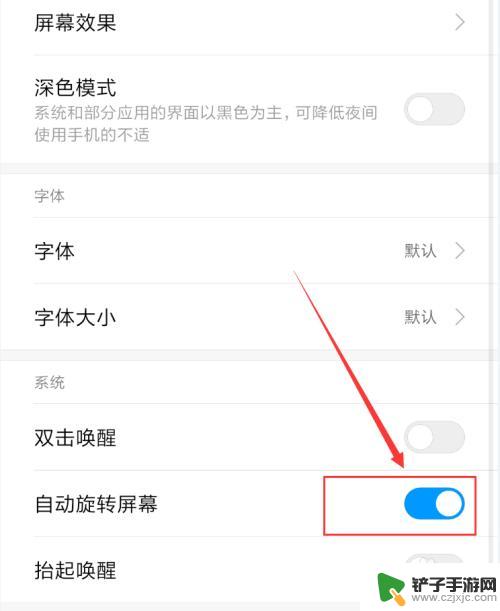
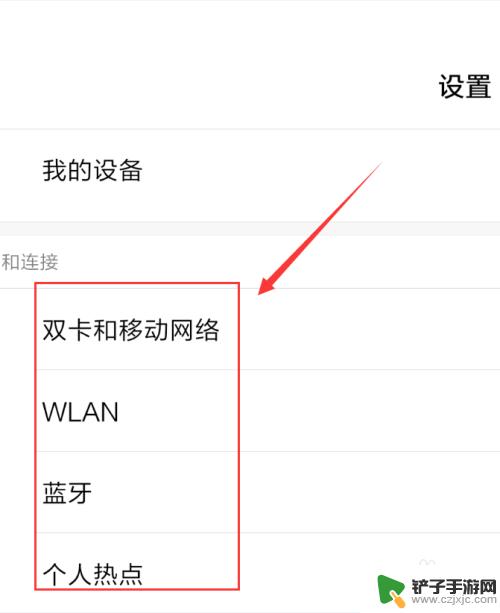
5.下拉通知栏,找到其中的“方向锁定”快捷开关。
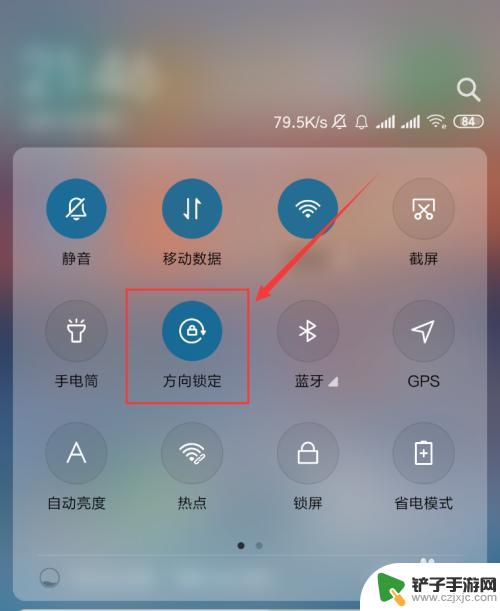
6.取消选中其中的“方向锁定”,这样手机屏幕就可以自由旋转了。
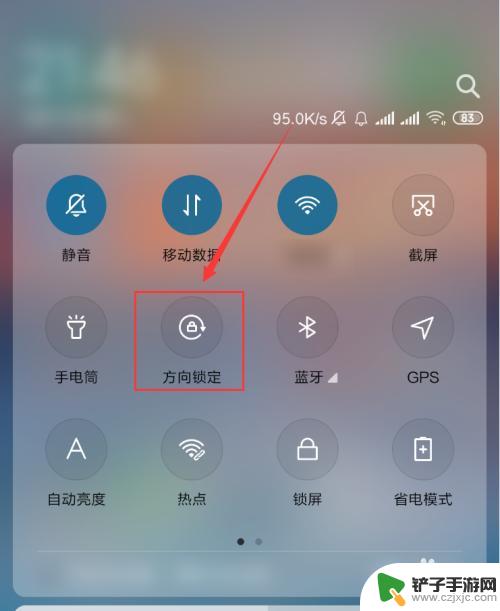
以上便是手机屏幕转屏设置的全部内容,需要的用户可以根据小编的步骤进行操作,希望这些步骤对大家有所帮助。












